Vertrouw de oplichting "You've made the 9.68-billionth search" niet
Phishing/OplichtingOok bekend als: Pop-up "Je hebt de 9,86 miljardste opzoeking gedaan"
Doe een gratis scan en controleer of uw computer is geïnfecteerd.
VERWIJDER HET NUOm het volledige product te kunnen gebruiken moet u een licentie van Combo Cleaner kopen. Beperkte proefperiode van 7 dagen beschikbaar. Combo Cleaner is eigendom van en wordt beheerd door RCS LT, het moederbedrijf van PCRisk.
Handleiding voor het verwijderen van de oplichting "You've made the 9.68-billionth search"
Wat is de oplichting "You've made the 9.68-billionth search"?
"You've made the 9.68-billionth search" is een poging tot oplichterij, die weergegeven door verschillende misleidende websites. Dit bericht beweert dat de gebruikers zijn geselecteerd om een geschenk te winnen. Op het moment van onderzoek verwees deze zwendelpagina door naar de Google-zoekmachine. Deze kan echter ook doorverwijzen naar andere websites, mogelijk misleidende of kwaadaardige sites. Gewoonlijk worden deze oplichtingspagina's geopend in het kader van 'phishing'. Als mensen deze melding vertrouwen ("You've made the 9.68-billionth search"), dan kunnen ze op allerlei manieren worden opgelicht. De meeste mensen bezoeken dergelijke websites nadat ze op intrusieve advertenties klikken die al op het systeem zijn geïnstalleerd.
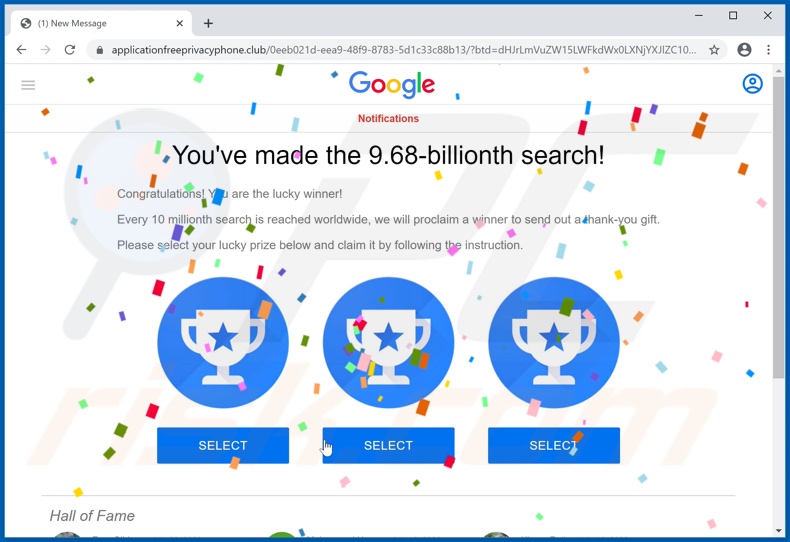
Hoewel de oplichtingspagina "You've made the 9.68-billionth search" wordt vermomd als een weggeefactie van Google, is deze op geen enkele manier geassocieerd met het bedrijf Google LLC. Deze pagina bevat een tekst waarin wordt beweerd dat de bezoeker de gelukkige winnaar is van een cadeau. Deze nep-weggeefactie selecteert zogenaamd winnaars bij elke 10 miljoenste zoekopdracht op internet in de wereld. Gebruikers moeten één van de drie trofeeën selecteren (die er identiek uitzien) en de instructies volgen. Het niet-bestaande geschenk is een Visa-cadeaubon ter waarde van duizend dollar. Om de genoemde prijs te claimen, wordt de gebruiker gevraagd om zijn gegevens te bevestigen / verstrekken. Zoals vermeld in de inleiding, werd op het moment van onderzoek elke bezoeker van "You've made the 9.68-billionth search" omgeleid naar het adres van de Google-zoekmachine. Deze oplichting is vrijwel zeker een vorm van phishing. Daarom is de kans groot dat deze pagina zal doorverwijzen naar andere sites waarin gebruikers worden gevraagd om gevoelige gegevens in te voeren. Dit kunnen gegevens zijn zoals namen, adressen, telefoonnummers, e-mails, bankrekening- en creditcardgegevens. De verzamelde gegevens kunnen vervolgens worden misbruikt om frauduleuze transacties of online aankopen te doen. Dit soort oplichting kan gebruikers ook vragen om bepaalde vergoedingen te betalen (bijv. voor de verzending, registratie, abonnement, belastingen, enz.) die zogenaamd noodzakelijk zijn om de prijs te kunnen bezorgen. Besef dat alle informatie die door deze zwendelwebsite wordt verstrekt, vals is. Met andere woorden, vertrouwen op de "You've made the 9.68-billionth search"-melding kan leiden tot financiële verliezen, ernstige privacyschendingen en zelfs identiteitsdiefstal.
Eén van de belangrijkste veroorzakers van frauduleuze doorverwijzingen naar dergelijke oplichtingswebsites zijn mogelijk ongewenste programma's. Dergelijke software kan ook andere problemen veroorzaken. Adware vertoont bijvoorbeeld advertenties die niet alleen irritant zijn maar die ook gevaarlijk kunnen zijn. Browserkapers zijn mogelijk ongewenste programma's die de browserinstellingen wijzigen om een valse zoekmachine te promoten. Bovendien hebben veel ongewenste apps datatracking-functionaliteit. Ze registreren de surfactiviteit (bezochte URL's, bekeken pagina's, ingevoerde zoekopdrachten enz.) en verzamelen daaruit gevoelige informatie (IP-adressen, geolocaties en andere details). De verzamelde gegevens worden vaak verkocht aan derden (mogelijk cybercriminelen). Daarom vormt de aanwezigheid van mogelijk ongewenste programma's op apparaten een aanzienlijke bedreiging voor de veiligheid van uw computer en uw privacy. Het wordt sterk aanbevolen om alle verdachte applicaties, browserextensies en plug-ins onmiddellijk te verwijderen.
| Naam | Pop-up "Je hebt de 9,86 miljardste opzoeking gedaan" |
| Type bedreiging | Phishing, oplichting, social engineering, fraude |
| Valse claim | Deze oplichting beweert dat men een cadeau heeft gewonnen |
| Gelinkte domeinen | applicationfreeprivacyphone[.]club |
| Detectienamen (applicationfreeprivacyphone[.]club) | Fortinet (phishing), volledige detectielijst (VirusTotal) |
| IP-adres (applicationfreeprivacyphone[.]club) | 172.64.199.13 |
| Symptomen | Valse foutmeldingen en systeemwaarschuwingen, pop-ups met foutmeldingen, valse computerscans |
| Distributiemethodes | Gehackte websites, frauduleuze advertenties in pop-ups, mogelijk ongewenste applicaties. |
| Schade | Diefstal van gevoelige gegevens, geld, identiteitsdiefstal, mogelijke malwarebesmettingen. |
| Malware verwijderen (Windows) |
Om mogelijke malware-infecties te verwijderen, scant u uw computer met legitieme antivirussoftware. Onze beveiligingsonderzoekers raden aan Combo Cleaner te gebruiken. Combo Cleaner voor Windows DownloadenGratis scanner die controleert of uw computer geïnfecteerd is. Om het volledige product te kunnen gebruiken moet u een licentie van Combo Cleaner kopen. Beperkte proefperiode van 7 dagen beschikbaar. Combo Cleaner is eigendom van en wordt beheerd door RCS LT, het moederbedrijf van PCRisk. |
"Gift card giveaway", "Congratulations device user!", "International Official Lottery" en "You've Made The 5-billionth Search" zijn voorbeelden van pogingen tot oplichting die lijken op "You've made the 9.68-billionth search". Er bestaan dus veel varianten online en hun doelen verschillende. Populaire oplichtingsmodellen zijn: neppe weggeefacties, belachelijk goedkope aanbiedingen en deals, waarschuwingen dat het systeem is geïnfecteerd, waarschuwingen dat een cruciale software verouderd is, enzovoort. Wat de misleidende websites ook beweren, aanbieden, vragen of eisen, het einddoel is hetzelfde: inkomsten opleveren voor de verantwoordelijke oplichters.
Hoe werden mogelijk ongewenste apps op mijn computer geïnstalleerd?
Mogelijk ongewenste programma's kunnen "officiële" downloadsites hebben, die vaak worden gepromoot door misleidende websites. De meest voorkomende verspreidingsmethode van deze apps is echter via downloaders en installers van andere programma's. Deze valse marketingtechniek waarbij reguliere software wordt voorverpakt samen met ongewenste of kwaadaardige toevoegingen - wordt "bundeling" genoemd. Het overhaasten van de download- en installatieprocessen (bijv. negeren van de voorwaarden, overslaan van stappen, enz.) verhoogt het risico dat er onbedoeld gebundelde inhoud op het systeem wordt toegelaten. Opdringerige advertenties verspreiden ook mogelijk ongewenste programma's. Eenmaal aangeklikt, kunnen ze scripts uitvoeren die stiekem downloads / installaties uitvoeren.
Hoe voorkomt u de installatie van mogelijk ongewenste applicaties?
Het wordt aanbevolen om software altijd te onderzoeken voordat u deze downloadt, installeert of aanschaft. Downloads moeten altijd worden uitgevoerd vanaf officiële en geverifieerde bronnen. Onofficiële en gratis websites voor het hosten van bestanden, peer-to-peer-deelnetwerken en andere externe downloaders - bieden vaak misleidende of gebundelde inhoud aan, waardoor deze als onbetrouwbaar worden beschouwd. Bij het downloaden / installeren is het belangrijk om de voorwaarden te lezen, alle beschikbare opties te verkennen, de "Aangepaste" of "Geavanceerde" instellingen te gebruiken en u af te melden voor aanvullende apps, tools, functies, enz. Opdringerige advertenties zien er vaak legitiem en onschadelijk uit, maar ze verwijzen door naar allerlei verdachte websites (met inhoud zoals pornografie, dating voor volwassenen, gokken, enzovoort). Als u dergelijke advertenties / omleidingen opmerkt, dan moet u uw systeem inspecteren en onmiddellijk alle verdachte applicaties, browserextensies en plug-ins eruit verwijderen. Als uw computer al is geïnfecteerd is met mogelijk ongewenste programma's, dan raden we u aan een scan uit te voeren met Combo Cleaner Antivirus voor Windows om deze automatisch te verwijderen.
Tekst in de "You've made the 9.68-billionth search"-oplichting:
You've made the 9.68-billionth search!
Congratulations! You are the lucky winner!
Every 10 millionth search is reached worldwide, we will proclaim a winner to send out a thank-you gift.
Please select your lucky prize below and claim it by following the instruction.
Screenshot van de tweede pagina die wordt vertoond door de "You've made the 9.68-billionth search"-oplichting:
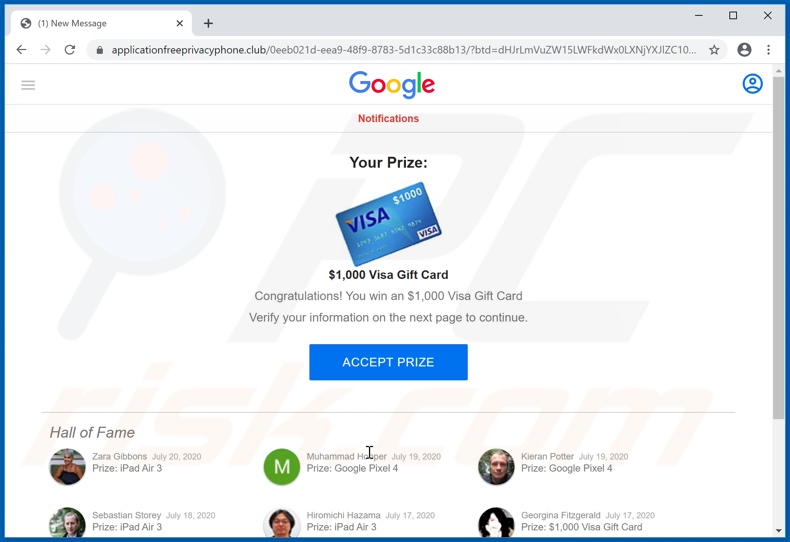
Tekst op deze pagina:
Your Prize:
$1,000 Visa Gift Card
Congratulations! You win an $1,000 Visa Gift Card
Verify your information on the next page to continue.
ACCEPT PRIZE
Screenshot van de pop-up met "ACCEPT PRIZE"-knop:
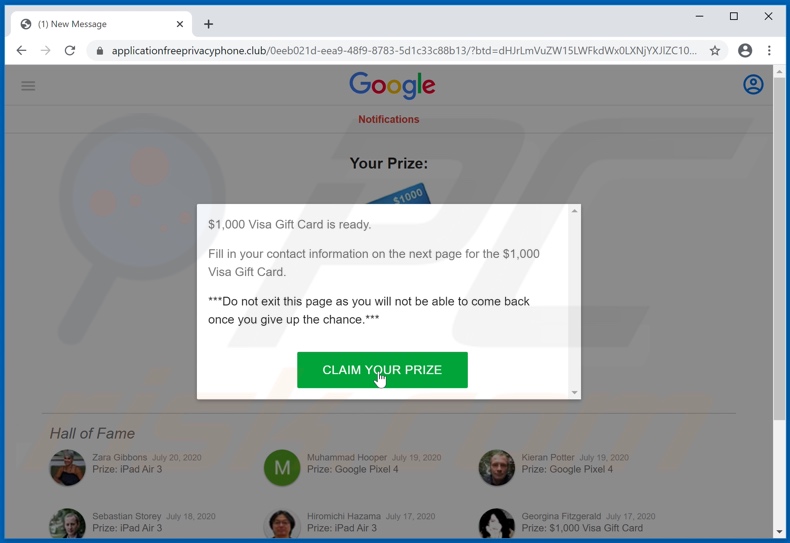
Tekst in deze pop-up:
$1,000 Visa Gift Card is ready.
Fill in your contact information on the next page for the $1,000 Visa Gift Card.
***Do not exit this page as you will not be able to come back once you give up the chance.***
CLAIM YOUR PRIZE
Weergave van de "You've made the 9.68-billionth search"-oplichting (GIF):
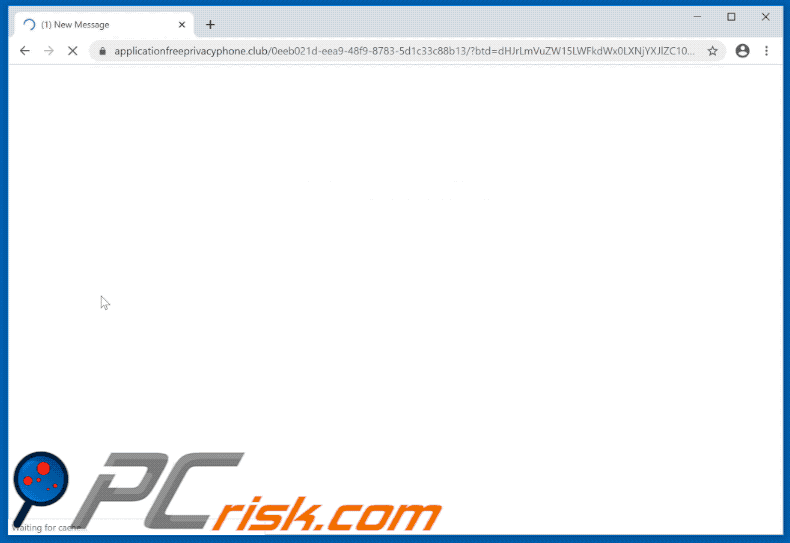
Onmiddellijke automatische malwareverwijdering:
Handmatig de dreiging verwijderen, kan een langdurig en ingewikkeld proces zijn dat geavanceerde computer vaardigheden vereist. Combo Cleaner is een professionele automatische malware verwijderaar die wordt aanbevolen om malware te verwijderen. Download het door op de onderstaande knop te klikken:
DOWNLOAD Combo CleanerDoor het downloaden van software op deze website verklaar je je akkoord met ons privacybeleid en onze algemene voorwaarden. Om het volledige product te kunnen gebruiken moet u een licentie van Combo Cleaner kopen. Beperkte proefperiode van 7 dagen beschikbaar. Combo Cleaner is eigendom van en wordt beheerd door RCS LT, het moederbedrijf van PCRisk.
Snelmenu:
- Wat is "You've made the 9.68-billionth search"?
- STAP 1. Verwijder misleidende applicaties via het configuratiescherm.
- STAP 2. Verwijder adware uit Internet Explorer.
- STAP 3. Verwijder frauduleuze extensies uit Google Chrome.
- STAP 4. Verwijder mogelijk ongewenste plug-ins uit Mozilla Firefox.
- STAP 5. Verwijder frauduleuze extensies uit Safari.
- STAP 6. Verwijder frauduleuze plug-ins uit Microsoft Edge.
Mogelijk ongewenste applicaties verwijderen:
Windows 10 gebruikers:

Klik rechts in de linkerbenedenhoek, in het Snelle Toegang-menu selecteer Controle Paneel. In het geopende schem kies je Programma's en Toepassingen.
Windows 7 gebruikers:

Klik Start ("het Windows Logo" in de linkerbenedenhoek van je desktop), kies Controle Paneel. Zoek naar Programma's en toepassingen.
macOS (OSX) gebruikers:

Klik op Finder, in het geopende scherm selecteer je Applicaties. Sleep de app van de Applicaties folder naar de Prullenbak (die zich in je Dock bevindt), klik dan rechts op het Prullenbak-icoon en selecteer Prullenbak Leegmaken.
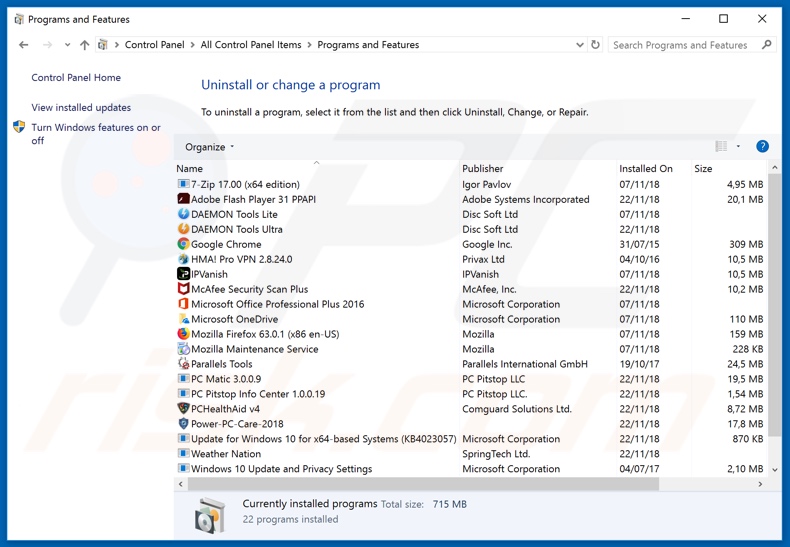
In het programma's verwijderen-scherm zoek je naar mogelijk ongewenste applicaties, selecteer deze verwijzingen en klik op "Deïnstalleren" of "Verwijderen".
Na het verwijderen van de mogelijk ongewenste applicatie, scant u best uw computer op enige overblijvende onderdelen of mogelijke malware besmettingen. Gebruik daarvoor aanbevolen malware verwijderingssoftware.
DOWNLOAD verwijderprogramma voor malware-infecties
Combo Cleaner die controleert of uw computer geïnfecteerd is. Om het volledige product te kunnen gebruiken moet u een licentie van Combo Cleaner kopen. Beperkte proefperiode van 7 dagen beschikbaar. Combo Cleaner is eigendom van en wordt beheerd door RCS LT, het moederbedrijf van PCRisk.
Ongewenste extensies verwijderen uit internet browsers:
>Video die toont hoe mogelijk ongewenste browser add-ons te verwijderen:
 Verwijder de kwaadaardige extensies uit Google Chrome:
Verwijder de kwaadaardige extensies uit Google Chrome:
![Verwijdering fres-news[.]com ads uit Google Chrome stap 1](/images/stories/screenshots201907/fresnewscom-chrome1.jpg)
Klik op het Chrome menu icoon ![]() (in de rechterbovenhoek van Google Chrome), selecteer 'Meer hulpprogramma's' en klik op 'Extensies'. Zoek onlangs geïnstalleerde verdachte browser-add-ons en verwijder ze.
(in de rechterbovenhoek van Google Chrome), selecteer 'Meer hulpprogramma's' en klik op 'Extensies'. Zoek onlangs geïnstalleerde verdachte browser-add-ons en verwijder ze.
![Verwijdering fres-news[.]com ads uit Google Chrome stap 2](/images/stories/screenshots201907/fresnewscom-chrome2.jpg)
Optionele methode:
Als je problemen hebt met het verwijderen van pop-up "je hebt de 9,86 miljardste opzoeking gedaan", reset dan de instellingen van je Google Chrome browser. Klik op het Chrome menu icoon ![]() (in de rechterbovenhoek van Google Chrome) en selecteer Instellingen. Scroll naar onder. Klik op de link Geavanceerd....
(in de rechterbovenhoek van Google Chrome) en selecteer Instellingen. Scroll naar onder. Klik op de link Geavanceerd....

Nadat je helemaal naar benden hebt gescrolld klik je op Resetten (Instellingen terugzetten naar de oorspronkelijke standaardwaarden)-knop.

In het geopende scherm, bevestig dat je de Google Chrome instellingen wilt resetten door op de 'resetten'-knop te klikken.

 Verwijder de kwaadaardige plug-ins uit Mozilla Firefox:
Verwijder de kwaadaardige plug-ins uit Mozilla Firefox:
![Verwijdering fres-news[.]com ads uit Mozilla Firefox stap 1](/images/stories/screenshots201907/fresnewscom-ffox1.jpg)
Klik op het Firefox menu ![]() (in de rechterbovenhoek van het hoofdscherm) selecteer "Add-ons". Klik op "Extensies" en verwijder alle recent geïnstalleerde en verdachte browser plug-ins.
(in de rechterbovenhoek van het hoofdscherm) selecteer "Add-ons". Klik op "Extensies" en verwijder alle recent geïnstalleerde en verdachte browser plug-ins.
![Verwijdering fres-news[.]com ads uit Mozilla Firefox stap 2](/images/stories/screenshots201907/fresnewscom-ffox2.jpg)
Optionele methode:
Computergebruikers die problemen blijven hebben met het verwijderen van pop-up "je hebt de 9,86 miljardste opzoeking gedaan" kunnen de Mozilla Firefox instellingen naar standaard herstellen.
Open Mozilla Firefox, in de rechterbovenhoek van het hoofdvenster klik je op het Firefox menu ![]() , in het geopende keuzemenu kies je het Open Help Menu-icoon
, in het geopende keuzemenu kies je het Open Help Menu-icoon ![]()

Klik dan op Probleemoplossing-informatie.

In het geopende scherm klik je op de Firefox Herstellen knop.

In het geopende scherm bevestig je dat je de Mozilla Firefox instellingen naar Standaard wil herstellen door op de Herstellen-knop te klikken.

 Verwijder kwaadaardige extensies uit Safari:
Verwijder kwaadaardige extensies uit Safari:

Verzeker je ervan dat je Safari browser actief is, klik op het Safari menu en selecteer Voorkeuren….

In het geopende venster klik je op Extensies, zoek naar recent geïnstalleerde verdachte extensies, selecteer deze en klik op Verwijderen.
Optionele methode:
Verzeker je ervan dat je Safari browser actief is en klik op het Safari-menu. In het keuzemenu selecteer je Geschiedenis en Website Data verwijderen…

In het geopende scherm seleceer je alle geschiedenis en klik je op de Geschiedenis Verwijderen-knop.

 Kwaadaardige extensies verwijderen uit Microsoft Edge:
Kwaadaardige extensies verwijderen uit Microsoft Edge:

Klik op het menu-icoon in Edge ![]() (in de rechterbovenhoek van Microsoft Edge), kiest u "Extensies". Zoek recent geïnstalleerde en verdachte browser add-ons en klik op "Verwijderen" (onder hun naam).
(in de rechterbovenhoek van Microsoft Edge), kiest u "Extensies". Zoek recent geïnstalleerde en verdachte browser add-ons en klik op "Verwijderen" (onder hun naam).

Optionele methode:
Als u problemen blijft ondervinden met het verwijderen van de pop-up "je hebt de 9,86 miljardste opzoeking gedaan", herstel dan de instellingen van uw Microsoft Edge browser. Klik op het Edge menu-icoon ![]() (in de rechterbovenhoek van Microsoft Edge) en selecteer Instellingen.
(in de rechterbovenhoek van Microsoft Edge) en selecteer Instellingen.

In het geopende menu kiest u Opnieuw instellen.

Kies Instellingen naar hun standaardwaarden herstellen. In het geopende scherm bevestigt u dat u de instellingen van Microsoft Edge wilt herstellen door op de knop Opnieuw instellen te klikken.

- Als dat niet helpt, volg dan deze alternatieve instructies om de Microsoft Edge browser te herstellen.
 Verwijder de kwaadaardige add-ons uit Internet Explorer:
Verwijder de kwaadaardige add-ons uit Internet Explorer:
![Verwijdering fres-news[.]com ads uit Internet Explorer stap 1](/images/stories/screenshots201907/fresnewscom-ie1.jpg)
Klik op het "tandwiel" icoon ![]() (in de rechterbovenhoek van Internet Explorer) selecteer "Beheer Add-ons". Zoek naar recent geïnstalleerde/verdacht browser extensies en schakel deze uit.
(in de rechterbovenhoek van Internet Explorer) selecteer "Beheer Add-ons". Zoek naar recent geïnstalleerde/verdacht browser extensies en schakel deze uit.
![Verwijdering fres-news[.]com ads uit Internet Explorer stap 2](/images/stories/screenshots201907/fresnewscom-ie2.jpg)
Optionele methode:
Computergebruikers die problemen blijven hebben met het verwijderen van pop-up "je hebt de 9,86 miljardste opzoeking gedaan" kunnen de Mozilla Firefox instellingen naar standaard herstellen.
Open Mozilla Firefox, in de rechterbovenhoek van het hoofdvenster klik je op het Firefox menu ![]() , in het geopende keuzemenu kies je het Open Help Menu-icoon
, in het geopende keuzemenu kies je het Open Help Menu-icoon ![]()

Klik dan op Probleemoplossing-informatie.

In het geopende scherm klik je op de Firefox Herstellen knop.

In het geopende scherm bevestig je dat je de Mozilla Firefox instellingen naar Standaard wil herstellen door op de Herstellen-knop te klikken.

 Verwijder kwaadaardige extensies uit Safari:
Verwijder kwaadaardige extensies uit Safari:

Verzeker je ervan dat je Safari browser actief is, klik op het Safari menu en selecteer Voorkeuren….

In het geopende venster klik je op Extensies, zoek naar recent geïnstalleerde verdachte extensies, selecteer deze en klik op Verwijderen.
Optionele methode:
Verzeker je ervan dat je Safari browser actief is en klik op het Safari-menu. In het keuzemenu selecteer je Geschiedenis en Website Data verwijderen…

In het geopende scherm seleceer je alle geschiedenis en klik je op de Geschiedenis Verwijderen-knop.

 Kwaadaardige extensies verwijderen uit Microsoft Edge:
Kwaadaardige extensies verwijderen uit Microsoft Edge:

Klik op het menu-icoon in Edge ![]() (in de rechterbovenhoek van Microsoft Edge), kiest u "Extensies". Zoek recent geïnstalleerde en verdachte browser add-ons en klik op "Verwijderen" (onder hun naam).
(in de rechterbovenhoek van Microsoft Edge), kiest u "Extensies". Zoek recent geïnstalleerde en verdachte browser add-ons en klik op "Verwijderen" (onder hun naam).

Optionele methode:
Als u problemen blijft ondervinden met het verwijderen van de pop-up "je hebt de 9,86 miljardste opzoeking gedaan", herstel dan de instellingen van uw Microsoft Edge browser. Klik op het Edge menu-icoon ![]() (in de rechterbovenhoek van Microsoft Edge) en selecteer Instellingen.
(in de rechterbovenhoek van Microsoft Edge) en selecteer Instellingen.

In het geopende menu kiest u Opnieuw instellen.

Kies Instellingen naar hun standaardwaarden herstellen. In het geopende scherm bevestigt u dat u de instellingen van Microsoft Edge wilt herstellen door op de knop Opnieuw instellen te klikken.

- Als dat niet helpt, volg dan deze alternatieve instructies om de Microsoft Edge browser te herstellen.
Samenvatting:
 De meeste adware of mogelijk ongewenste applicaties infiltreren internetbrowsers van gebruikers via gratis software downloads. Merk op dat de veiligste bron voor het downloaden van gratis software de website van de ontwikkelaar is. Om de installatie van adware te vermijden wees je best erg oplettend met het downloaden of installeren van gratis software.Bij het installeren van het reeds gedownloaden gratis programma kies je best de aangepast of geavanceerde installatie-opties - deze stap zal zlle mogelijk ongewenste applicaties aan het licht brengen die werden geïnstalleerd samen met het gekozen gratis programma.
De meeste adware of mogelijk ongewenste applicaties infiltreren internetbrowsers van gebruikers via gratis software downloads. Merk op dat de veiligste bron voor het downloaden van gratis software de website van de ontwikkelaar is. Om de installatie van adware te vermijden wees je best erg oplettend met het downloaden of installeren van gratis software.Bij het installeren van het reeds gedownloaden gratis programma kies je best de aangepast of geavanceerde installatie-opties - deze stap zal zlle mogelijk ongewenste applicaties aan het licht brengen die werden geïnstalleerd samen met het gekozen gratis programma.
Hulp bij de verwijdering:
Als je problemen ervaart bij pogingen om pop-up "je hebt de 9,86 miljardste opzoeking gedaan" van je computer te verwijderen, vraag dan om hulp in ons malware verwijderingsforum.
Post een commentaar:
Als je bijkomende informatie hebt over pop-up "je hebt de 9,86 miljardste opzoeking gedaan" of z'n verwijdering, gelieve je kennis dan te delen in de onderstaande commentaren.
Bron: https://www.pcrisk.com/removal-guides/18376-youve-made-the-9-68-billionth-search-pop-up-scam
Delen:

Tomas Meskauskas
Deskundig beveiligingsonderzoeker, professioneel malware-analist
Ik ben gepassioneerd door computerbeveiliging en -technologie. Ik ben al meer dan 10 jaar werkzaam in verschillende bedrijven die op zoek zijn naar oplossingen voor computertechnische problemen en internetbeveiliging. Ik werk sinds 2010 als auteur en redacteur voor PCrisk. Volg mij op Twitter en LinkedIn om op de hoogte te blijven van de nieuwste online beveiligingsrisico's.
Het beveiligingsportaal PCrisk wordt aangeboden door het bedrijf RCS LT.
Gecombineerde krachten van beveiligingsonderzoekers helpen computergebruikers voorlichten over de nieuwste online beveiligingsrisico's. Meer informatie over het bedrijf RCS LT.
Onze richtlijnen voor het verwijderen van malware zijn gratis. Als u ons echter wilt steunen, kunt u ons een donatie sturen.
DonerenHet beveiligingsportaal PCrisk wordt aangeboden door het bedrijf RCS LT.
Gecombineerde krachten van beveiligingsonderzoekers helpen computergebruikers voorlichten over de nieuwste online beveiligingsrisico's. Meer informatie over het bedrijf RCS LT.
Onze richtlijnen voor het verwijderen van malware zijn gratis. Als u ons echter wilt steunen, kunt u ons een donatie sturen.
Doneren
▼ Toon discussie